Kennismaking met de DS60M10
Een schitterend USB-meetinstrument
De kleine handzame DS60M10 wordt aangesloten op een USB-poort van uw PC. De voedingsstroom van slechts 500 mA wordt onttrokken uit deze poort, er is dus geen externe voeding noodzakelijk. De software 'EasyScope III' kunt u gratis downloaden van de site van de fabrikant, er zijn versies beschikbaar voor Windows en Mac OS. De DS60M10 wordt geleverd in een handige draagtas die het apparaat beschermt, kant-en-klaar voor uw service technicus!
 |
| De DS60M10 van het Engelse EasySync. (© EasySync) |
Uw scope heeft drie BNC connectoren. De twee linker zijn de ingangen voor de twee kanalen, waarbij de meest linkse is verbonden met kanaal A. De meest rechtse heeft twee functies. Als u een externe triggerbron selecteert kunt u op deze connector het extern triggersignaal aansluiten. Als de groene LED naast deze connector niet brandt, staat op deze connector een rechthoekvormig signaal van 1 kHz voor het afregelen van de frequentiekarakteristiek van 1/10 probes.
De LED’s op de DS60M10
Naast iedere BNC-connector staat een LED. Deze LED’s gaan branden als de betreffende connector actief is.
Tweekanaals oscilloscoop
De oscilloscoop werkt met 8 en 10 bit sampling op beide ingangen met een maximale bemonsteringssnelheid van 60 Msamples/s. De analoge bandbreedte bedraagt 5 MHz.
Verdere specificaties:
- Gevoeligheid: 25 mV/div tot 5 V/div.
- Tijdbasis: 100 ns/div tot 200 ms/div.
- Vertraagde tijdbasis.
- Externe trigger via derde ingang.
- Auto-set functie.
- Cursor markers voor spanningsmetingen.
- Cursor markers voor tijdmetingen.
- Cursor markers voor frequentiemetingen.
- Edge en Pulse triggering.
- AC/DC-koppeling.
- Ondersteunt 1/10 meetprobes.
- Bewaren van alle instellingen.
- Screen print functie.
Tweekanaals digitale meter
Met de knoppen 'Meter A' of 'Meter B' schakelt u om naar een digitale multimeter met de volgende specificaties:
- Vier digit uitlezing.
- Meten van gemiddelde spanning.
- Meten van echte effectieve spanning (True RMS).
- Meten van maximale spanning.
- Meten van minimale spanning.
- Meten van top-tot-top spanning.
- Meten van frequentie.
Tweekanaals FFT spectrum analyser
Met de knop 'FFT' schakelt u om naar frequentie analyse via Fast Fourier Transform met de volgende specificaties:
- Man/Auto voor handmatige of automatische schaling.
- Averaging tot maximaal 50 sweeps reduceert ruis.
- Zero Padding verhoogt softwarematig het aantal meetgegevens door intrapolatie.
- Vier OSD-markers voor numerieke meting.
- Save analyser scherm als BMP.
- Acht FFT-algoritmes.
- Drie spectrum-algoritmes.
Tweekanaals datalogger
Via het menu 'Mode' kunt u de 'Logger Mode' selecteren. Deze optie geeft u toegang tot een datalogger met de volgende specificaties:
- Maximaal 1.000 samples/s.
- Twee logging kanalen.
- Gevoeligheid 0,1 V tot 20 V.
- Horizontale as in tijd of samples.
- Verticale as in V, mV of eigen definitie.
- Geclipte data worden rood weergegeven.
- Drie markers voor numerieke meting van spanning en tijd.
- Export naar CSV-formaat (analyse in Excel).
- Save logger scherm naar BMP.
- Memo-functie voor commentaar bij marker punten.
- Info-venster geeft informatie over min- en max-waarden.
Denk aan uw veiligheid!
De massa van uw DS60M10 wordt via de afscherming van de USB-kabel verbonden met het chassis van uw PC. Dit betekent dat iedere spanning die wordt aangelegd aan de massa van de DS60M10 ook op de behuizing van uw PC terecht komt! Gebruik het apparaat dus nooit voor het meten van de netspanning of het meten in rechtstreeks uit het net gevoede apparatuur, zoals dimmers. Gebruik in dat soort gevallen steeds een scheidingstransformator!
Denk aan de veiligheid van de DS60M10!
De maximale spanning op de drie ingangsconnectoren bedraagt ±50 VDC of 35 VACeff.
De tweekanaals oscilloscoop
Het venster van de scope
U start de oscilloscoop door dubbelklikken op het pictogram 'EasyScopeIII' op uw bureaublad. Even laten verschijnt er een fraai vormgegeven oscilloscoop op uw beeldscherm, zie onderstaande figuur, met alle knoppen en schakelaars die u van een echte scoop kent. U bedient deze knoppen en schakelaars met de muis. Op drukknoppen klikt u met de linker muisknop, draai- en schuifschakelaars verdraait u door er met de muis op te gaan staan en met ingedrukte linker muisknop te draaien of te verplaatsen. Sommige functies zitten verborgen achter vier tabbladen, die u met de muis kunt openen.
 |
| De oscilloscoop van de DS60M10. (© EasySync) |
Met de grote ronde knop 'TimeBase T/Div' rechtsboven stelt u de tijdbasissnelheid in. Deze knop heeft twintig standen van 200 ms/div tot 100 ns/div. De knop is niet voorzien van een schaalindeling. De ingestelde waarde verschijnt in het meest rechtse venstertje onder het scherm van de oscilloscoop. U ziet daar meteen de samplingsnelheid, die afhankelijk is van de ingestelde tijdbasissnelheid. Bij een tijdbasisinstelling van 100 µs/div wordt bijvoorbeeld gesampled met 4 Msamples/s.
Instellen van de gevoeligheden van de twee kanalen
De gevoeligheid wordt ingesteld met de ronde knop 'Volts/div', rechts in het venster. Maar eerst moet u door klikken op de knoppen 'Ch A' of 'Ch B' het kanaal selecteren waarvan u de gevoeligheid wilt instellen. De knop heeft acht standen van 25 mV/div tot 5 V/div. Ook deze selectie wordt weergegeven onder het scherm van de scope. Let op de knop 'X10' waarmee u de schaal kunt aanpassen als u werkt met een probe met een ingebouwde 1/10-verzwakker. Met de knop 'Inv' kunt u het linker- of rechterkanaal inverteren. Met een schuifpotentiometer kunt u voor beide kanalen de massa-referentie over het scherm verplaatsen. Deze referenties worden aangegeven met rode en gele pijltjes aan de linkerrand van het scherm.

Het instellen van de triggering van de scope
De DS60M10 heeft uitgebreide functies voor het instellen van het triggersignaal. U kunt uiteraard kiezen voor triggeren op het signaal op kanaal A of kanaal B, maar ook externe triggering is mogelijk. Hiervoor staat de meest rechtse BNC-connector op het frontje van de behuizing ter beschikking. In de modus 'Auto' wordt niet gewacht op een triggersignaal, maar werkt de tijdbasis vrijlopend. Dat wil zeggen dat de ingebouwde ADC's aan de lopende band monsters van de twee ingangssignalen verzamelen en digitaliseren en deze op het scherm weergeven.
Met de tab 'Edge' kunt u triggeren op een positieve of negatieve signaalflank. Met de tab 'Pulse' kunt u triggeren of een positieve of negatieve puls, waarbij u zelfs de breedte van de puls kunt instellen. Met de tab 'External' kunt u instellen of de scope moet triggeren op een hoog of laag extern signaal. Met de tab 'Level and Delay' kunt u een triggervertraging instellen. De sampling van de ingangssignalen start dan maar eerst na afloop van de ingestelde vertragingstijd. Deze optie staat bekend onder de naam 'vertraagde tijdbasis'.
 |
| De instelmogelijkheden op de tab's van de Trigger. (© 2017 Jos Verstraten) |
Met deze knop, links in de knoppenbalk onder het scherm, kunt u de scope omschakelen van een 'spanningen in functie van de tijd' display naar een 'kanaal A in functie van kanaal B' display. Kanaal A wordt weergegeven op de X-as, kanaal B op de Y-as. Op deze manier kunt u de fase en de frequentie van de twee signalen vergelijken door middel van Lissajous-figuren. Als u bijvoorbeeld twee sinussen met dezelfde amplitude en frequentie, maar met een faseverschuiving van 90° op beide kanalen zet, verschijnt een mooie cirkel op het scherm.
 |
| Vergelijken van frequentie en fase van de twee signalen in de Lissajous-modus. (© 2017 Jos Verstraten) |
De ADC's in de DS60M10 nemen continu monsters van de signalen op beide ingangen, zetten deze monsters om in digitale codes en bewaren deze codes in het geheugen van uw PC. Slechts een deel van deze verzameling monsters wordt op het scherm weergegeven. Onder het scherm ziet u een lange schuifbalk, de 'Slider'. Met deze 'Slider' kunt u door alle opgeslagen monsters scrollen en een ander deel ervan op het scherm zichtbaar maken. Op deze manier kunt u op zoek gaan naar niet-repeterende signaalpieken, zoals stoorsignalen die maar af en toe voorkomen.
De zes cursoren
In de knoppenbalk, onder in het venster, ziet u drie cursorknoppen:
- 'Cursor X', twee cursoren X1 en X2 voor de horizontale as.
- 'Cursor A', twee cursoren A1 en A2 voor kanaal A.
- 'Cursor B', twee cursoren B1 en B2 voor kanaal B.
Onder het scherm ziet u de numerieke waarden van de zes cursoren weergegeven, alsmede de numerieke verschillen tussen de cursorposities, weergegeven door 'Delta'. 'Delta' (∆) is in de wiskunde de algemeen gebruikelijke term voor een verschil tussen twee grootheden.
De tweekanaals digitale meter
Inschakelen van de digitale meters
In de knoppenbalk, onder in het venster van de oscilloscoop, staan twee knoppen 'Meter A' en 'Meter B'. Door het klikken op deze knoppen activeert u de twee digitale universeelmeters in eigen vensters.
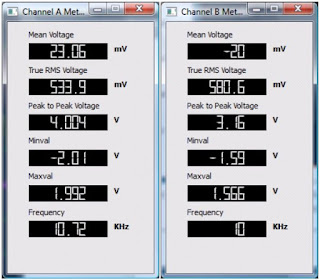 |
| De twee digitale universeelmeters. (© EasySync) |
De software berekent van de aan de ingang liggende signalen:
De gemiddelde waarde.
- De echte effectieve waarde.
- De tot-tot-top waarde.
- De minimale spanning gedurende de meetcyclus.
- De maximale spanning gedurende de meetcyclus.
- De frequentie.
De tweekanaals FFT spectrum analyser
Wat is een FFT spectrum analyser?
De Franse wiskundige Fourier heeft aangetoond dat ieder periodiek signaal, hoe grillig van vorm ook, samengesteld is uit zuivere sinus- en cosinus-spanningen met frequenties die gelijk zijn aan een veelvoud van de frequentie van het periodiek signaal. Fourier heeft ook de wiskunde bedacht om de grootte van al die harmonische signalen te berekenen. Er zijn tal van wiskundige algoritmen ontwikkeld die een dergelijke frequentie-analyse softwarematig uitvoeren. Deze algoritmen noemt men 'FFT', letterwoord van 'Fast Fourier Transformation'. Ook de frequentie-analysator van uw DS60M10 maakt gebruik van een dergelijk FFT-algoritme om de frequentiesamenstelling van het ingangssignaal te berekenen en op uw scherm te zetten.

Inschakelen van de spectrum analyser
Als u op de knop 'FFT' klikt in de knoppenbalk onder in het venster van de oscilloscoop, verschijnt de FFT-analyser in een eigen venster op uw scherm. U ziet meteen de frequentie-analyse van de twee ingangssignalen. De horizontale as is natuurlijk een frequentie-as. De schaalindeling is afhankelijk van de stand van de tijdbasisinstelling in het venster van de scope. Beide vensters werken dus samen! De verticale as is op dit moment geijkt in mV, maar dat kunt u met één klik op een knop omzetten in dB.
 |
| De spectrum analyser werkt met een FFT-algoritme. (© EasySync) |
U kunt vier cursoren door het beeld verplaatsen. Deze functie schakelt u in door de tab 'Cursor' te openen. Onder het oscillogram verschijnen dan zowel de frequentie als de amplitude van de vier meetpunten waar u de cursoren plaatst. Met 'Delta' wordt het frequentie- en spanningsverschil weergegeven tussen de twee cursorposities van het betreffende kanaal.
Met de scroll-bar onder het scherm kunt u door de gegevens in de gegevensbuffer scrollen en dus een ander deel van het frequentiebereik in beeld zetten.
Met de twee knoppen 'Ch A' en 'Ch B' kunt u beide kanalen in- en uitschakelen.
Het menu 'FFT Window'
In dit menu kunt het soort FFT-algoritme instellen op:
- Rectangle.
- Bartlett.
- Blackman.
- Blackman-Harris.
- Hamming.
- Hanning.
- Parzen.
- Welch.
De tweekanaals datalogger
Inschakelen van de logger
U schakelt tussen scope- en logger-mode door in het menu 'Mode' een van beide opties te selecteren.
Het venster van de logger
De logger heeft een vrij simpele interface met gemakkelijk te begrijpen bedieningsknoppen. Voordat u een logging start, moet u het sample interval instellen. De minimale waarde is 1 ms, de logger neemt dan 1.000 samples per seconde. Na een klik op de knop 'Start' worden de ingangskanalen gesampled. Behalve in de hoogste samplesnelheden ziet u de gesampelde waarden op het scherm verschijnen op het moment dat zij worden genomen door de ADC's.
 |
| De vrij eenvoudig te bedienen datalogger. (© 2017 Jos Verstraten) |
Net zoals bij de scope kunt u ook bij de logger cursoren instellen, zodat u de nauwkeurige numerieke waarde van ieder punt op het scherm kunt bekijken.
Overige functies
Hiermee zijn de belangrijkste mogelijkheden van dit kleine, maar fijne instrumentje DS60M10 besproken. Uiteraard biedt de software via de menu-opties nog tal van aanvullende functies, zoals:
- Het wegschrijven van het scherm naar een grafisch bestand.
- Het wegschrijven van het gehele venster naar een grafisch bestand.
- Het aanpassen van de kleuren van alle curves en cursoren aan de eigen wensen.
- De opgeslagen data wegschrijven naar een CSV tekstbestand voor analyse in Excel.
- De wiskundige bewerkingen A+B, A-B en AxB op de twee kanalen uitvoeren.
- In- en uitzoomen op het scherm.
- Een als CSV-bestand weggeschreven dataset weer in de datalogger laden.
- Een email versturen als de datalogger een sample meet die boven een door u ingestelde drempel ligt.
- De meetpunten van de datalogger voorzien van commentaar.

